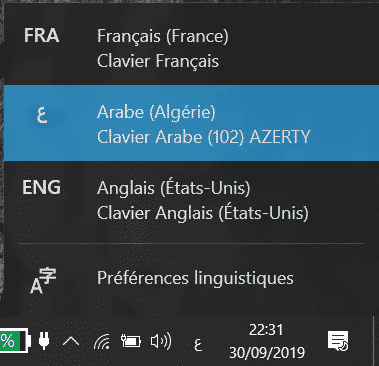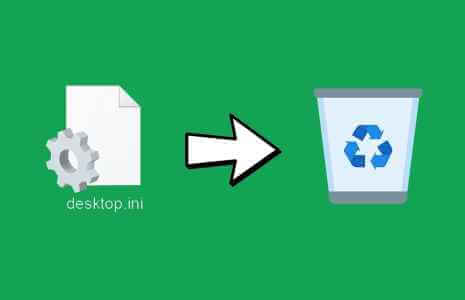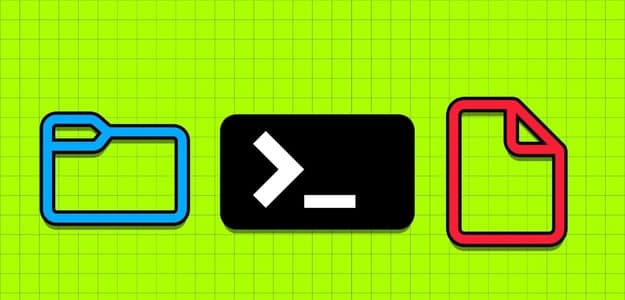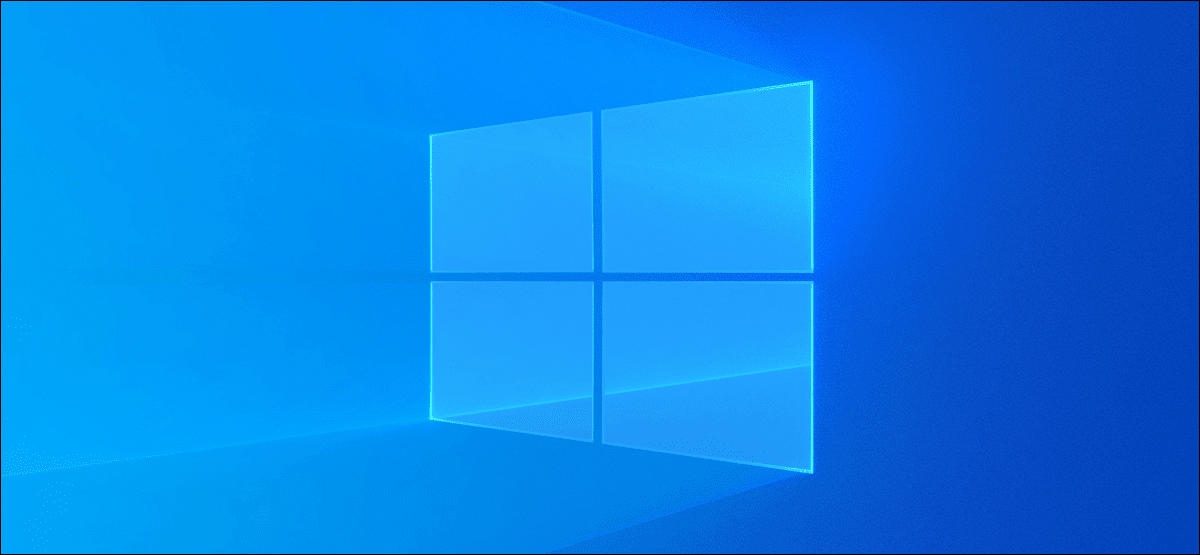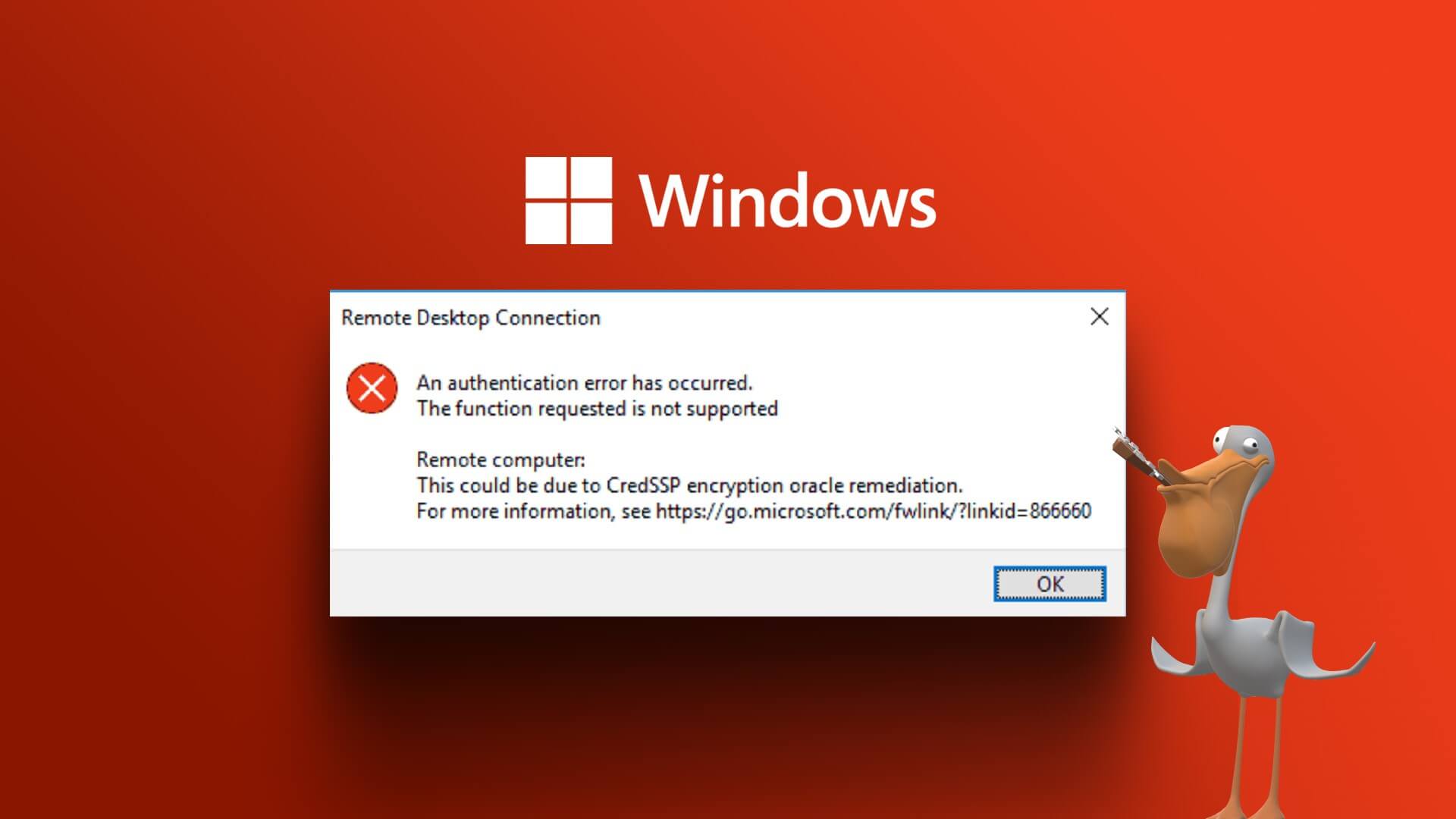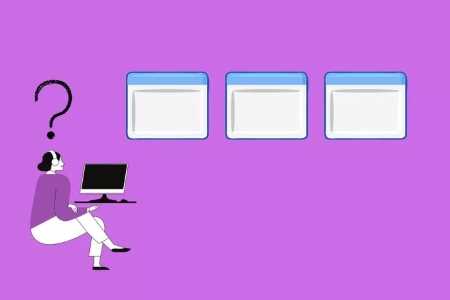Windows cihazınızı güncellemek, en son özelliklere ve hata düzeltmelerine erişebilmenizi sağlar. Ancak Windows Update ekranının %100'de takılıp kalması sinir bozucu olabilir. Bu sizin de başınıza gelirse Windows 10'de %100 sorunla karşılaşan Windows Update'i düzeltmenin 11 yolunu incelerken okumaya devam edin.
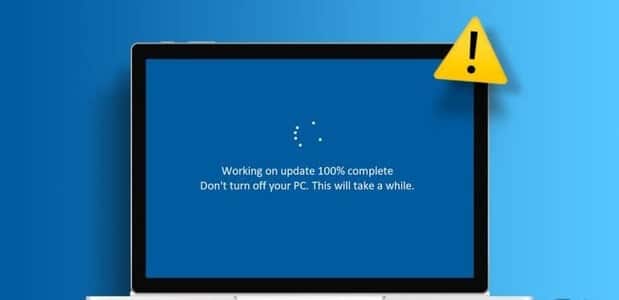
Windows Update %100 takılma sorununu gidermeden önce bir süre beklemeli ve güncelleme işleminin bitip bitmediğini kontrol etmelisiniz. Bazı büyük güncellemelerin boyutu büyüktür ve yüklenmesi saatler sürebilir. Bu aynı zamanda cihazınızın birkaç kez yeniden başlatılmasına da neden olabilir. Ancak güncelleme ekranı birkaç saat sonra kaybolmazsa düzeltmelere devam edin.
1. Harici aygıtları kaldırın ve pencereleri yeniden başlatmaya zorlayın
Kullanımınıza bağlı olarak Windows 11 cihazınız herhangi bir zamanda kablolu fare, yazıcı, USB depolama vb. gibi çeşitli harici USB cihazlarına bağlanabilir. Ancak cihazınız bu cihazlara ait ilgili sürücüleri tanıyacak ve yüklemeye çalışacaktır. Bu işlem sonunda güncelleme işlemiyle çakışabilir ve "Güncellemeler %100 tamamlandı" ekranında takılıp kalmasına neden olabilir.
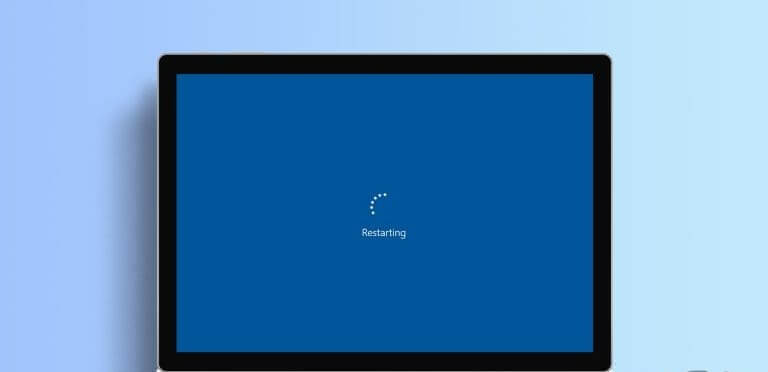
Bu durumda tüm USB çevre birimlerini çıkarmalı ve güç düğmesine uzun basarak cihazınızı kapanmaya zorlamalısınız. İşiniz bittiğinde, bilgisayarınızı yeniden başlatmak için güç düğmesine tekrar basın. Sorun devam ederse aşağıdaki sorun giderme düzeltmelerine devam edin.
2. Windows Update sorun gidericisini çalıştırın
Windows cihazınız "Güncellemeler çalışıyor" ekranında takılı kalıyorsa bir sistem sorunu nedeniyle Windows Update sorun gidericisini çalıştırarak sorunu teşhis etmeye çalışabilirsiniz. Bu yapıldıktan sonra, Windows cihazınız nedeni bulmaya çalışmak için sistemi tarayacaktır.
Bunu nasıl yapacağınız aşağıda açıklanmıştır.
Adım 1: Anahtar kullan Windows + I لفتح ayarlar.
Adım 2: Kenar çubuğunda Sistem'in seçildiğinden emin olun. Daha sonra aşağı kaydırın ve tıklayın Giderme.
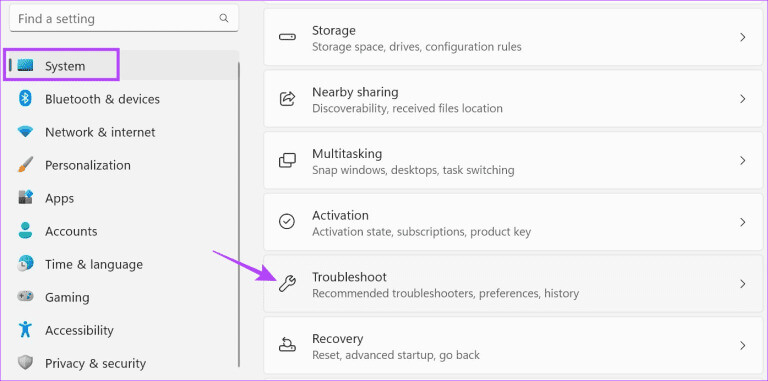
Aşama 3: tık Diğer sorun gidericiler.
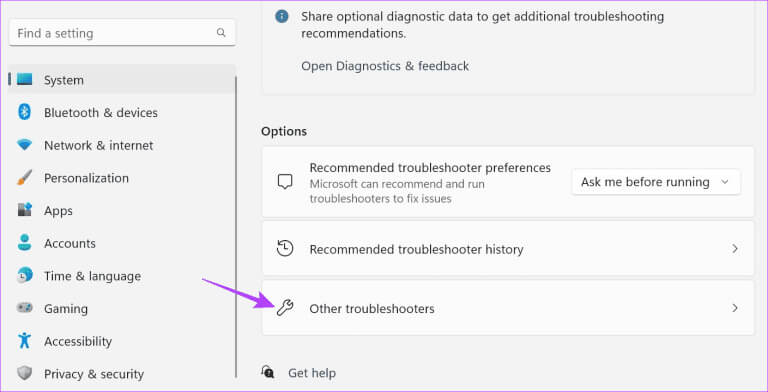
Adım 4: Windows Update'e gidin ve tıklayın "koşmak".
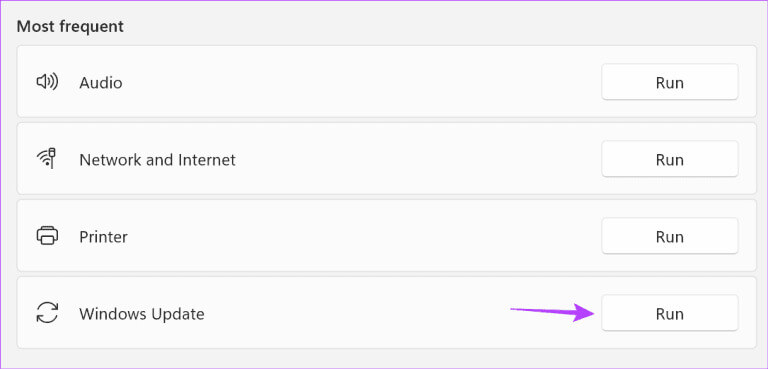
Sorun gidericinin çalışmasını bekleyin. Bundan sonra herhangi bir sorun tespit edilip edilmediğini kontrol edin ve sorunu düzeltmek için ekrandaki talimatları izleyin. Değilse, sonraki düzeltmeye devam edin.
3. Virüs taraması yapın
Virüsler sisteminize zarar verebilir ve bazı senaryolarda belirli işlev ve özellikleri devre dışı bırakabilir. Güncellemelerin ekranınıza takılıp kalmasının nedeni de bu olabilir “Windows'u Hazırlayın”. Bunu düzeltmek için şunu yapınKötü amaçlı yazılım taraması çalıştırın Windows Güvenlik Hizmetini kullanma.
Biraz zaman alsa da daha kapsamlı olan tam tarama seçeneğini öneriyoruz. İşte nasıl.
Adım 1: Aramaya gidin ve yazın Windows Güvenliköğesine tıklayın ve uygulamayı arama sonuçlarından açın.
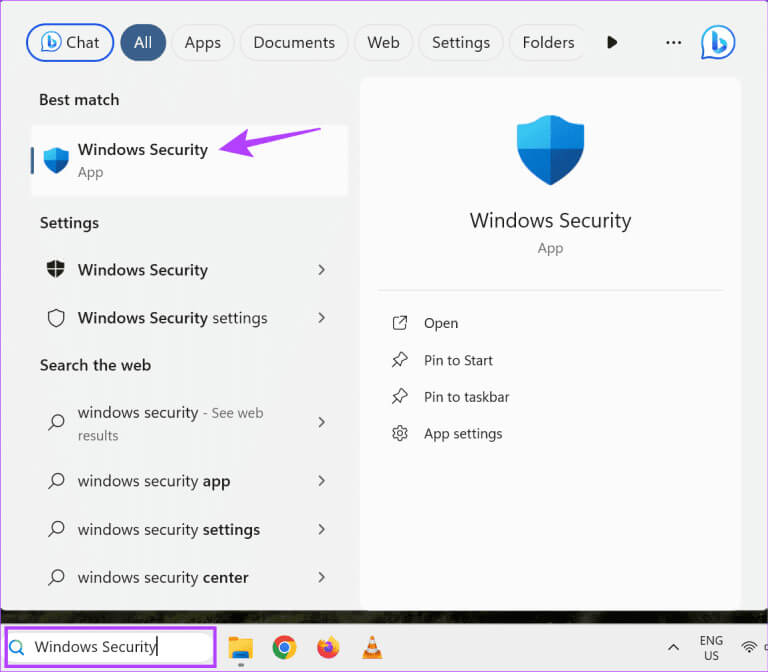
Adım 2: İşte, tıklayın “Virüslere ve tehditlere karşı koruma.”
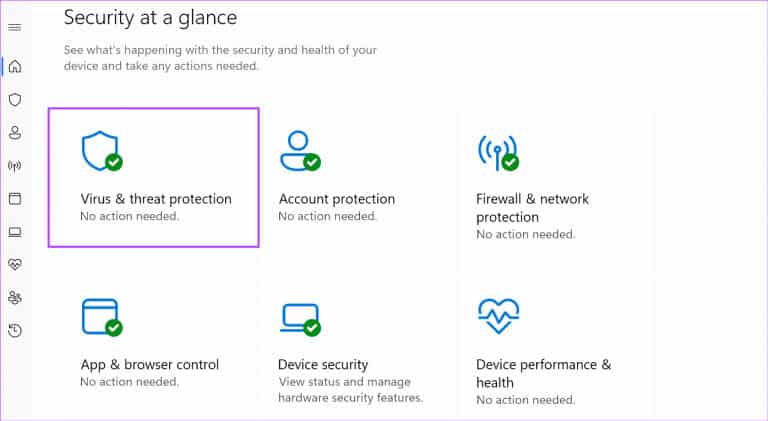
Aşama 3: Sonra tıklayın Tarama seçenekleri.
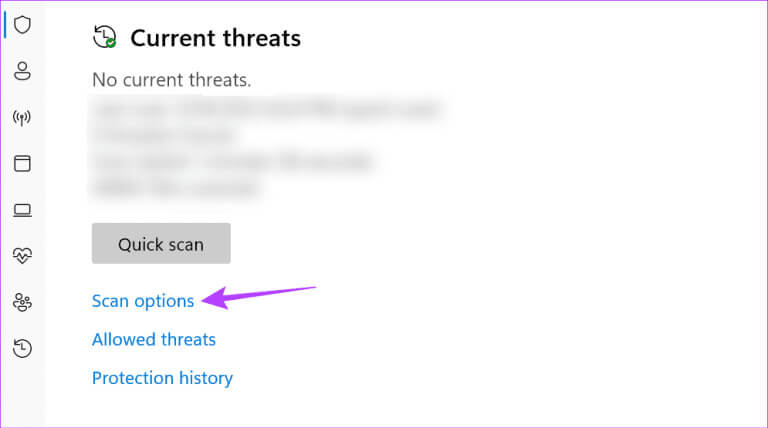
Adım 4: set tam sınav Ve tıklayın Şimdi Tara.
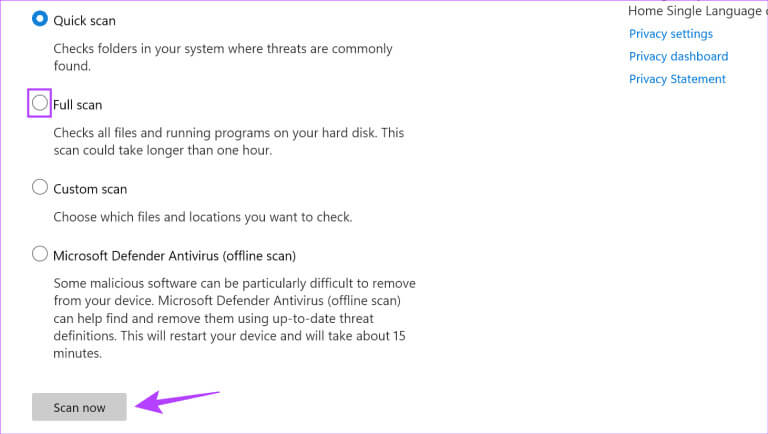
Şimdi taramanın bitmesini bekleyin. Daha sonra herhangi bir sorun tespit edilip edilmediğini kontrol edin ve görün.
4. Windows Update hizmetlerini “Otomatik” olarak ayarlayın.
Windows Update hizmetleri, cihazınızın en son güncellemeleri kendi başına düzenli olarak kontrol etmesini, indirmesini ve yüklemesini sağlar. Ancak bu servislerin otomatik moda ayarlanmaması onların düzgün çalışmasını engelleyebilir.
Windows 11 cihazınızın ekranda takılıp kalmasının nedeni de bu olabilir “Güncellemeler devam ediyor.” Bunu düzeltmek için Windows Update hizmetlerinin otomatik moda ayarlandığından emin olun. Bunu yapmak için aşağıdaki adımları izleyin.
Adım 1: Aramaya gidin ve yazın Hizmetler, Arama sonuçlarından uygulamayı açın.
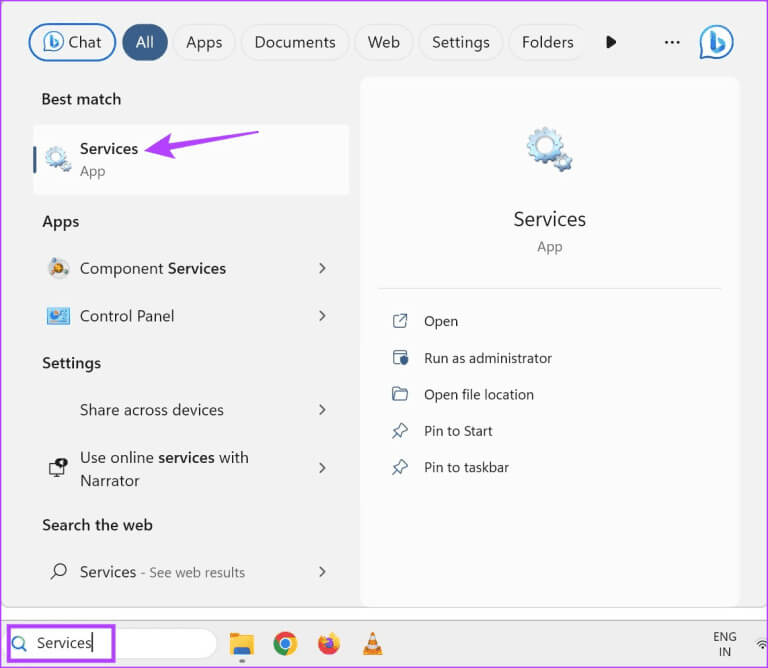
Adım 2: Burada çift tıklayın Windows Update.
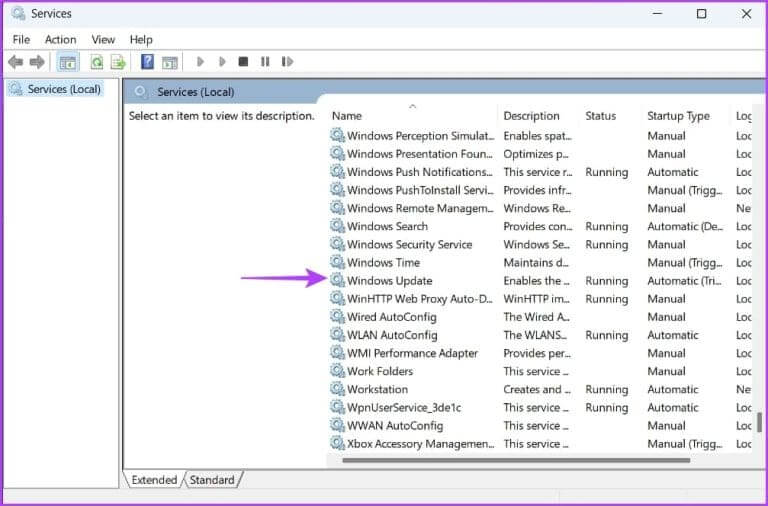
Aşama 3: Başlangıç türü açılır menüsüne tıklayın ve otomatik.
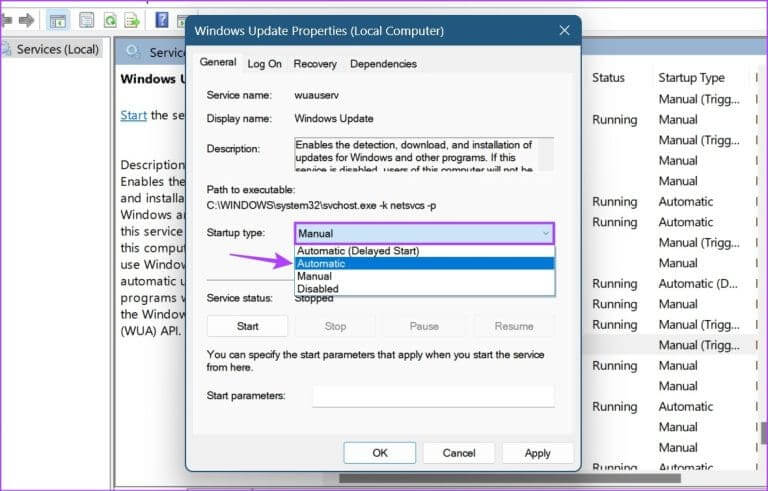
Adım 4: Sonra tıklayın hiç.
Adım 5: Bitirdikten sonra tıklayın "Uygula" ve "Tamam".
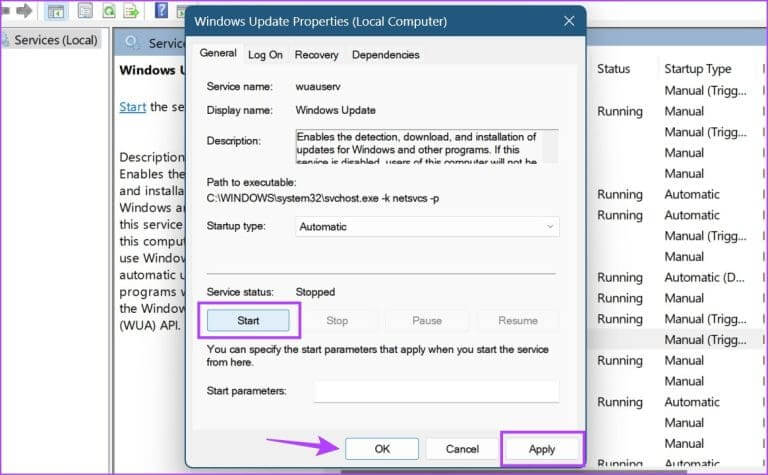
Bu, Windows Update hizmetlerini yeniden başlatacak ve otomatik olarak ayarlayacaktır.
5. Güvenli modda yeniden başlatın
Bazı Windows işlevleri veya özellikleri güncelleştirmelerin yüklenmesini etkileyebilir. Durumun böyle olmadığından emin olmak için şunları yapabilirsiniz: Windows 11 cihazınızı Güvenli Modda başlatın. Bu, Windows ile ilgili tüm özellikleri ve hizmetleri kısıtlayacaktır. Sonra devam et Windows 11'i yeniden başlatın Doğal olarak güncellemeyi yüklemeyi denemek için. Bu hala işe yaramazsa sonraki yönteme geçin.
6. Yazılım dağıtım klasörünü yeniden adlandırın
Windows'taki SoftwareDistribution klasörü, Windows güncellemelerini yüklemek için önemli bileşenler içerir. Bu nedenle hasar görmesi durumunda en son güncellemeleri yüklerken sorun yaşayabilirsiniz. Bu sorunu çözmek için mevcut SoftwareDistribution'ı başka bir adla yeniden adlandırın. Bu yapıldıktan sonra Windows otomatik olarak yeni bir klasör oluşturacak ve böylece sorun çözülecektir.
Başlamadan önce yönetici haklarına sahip bir hesap kullandığınızdan emin olun, aksi takdirde gerekli değişiklikleri yapamazsınız. İşte bunu nasıl yapacağınız.
Adım 1: Anahtar kullan Windows + R لفتح oynatma penceresi.
Adım 2: Burada, services.msc yazın Sonra bir düğmeye basın giriş Komutu çalıştırmak için.
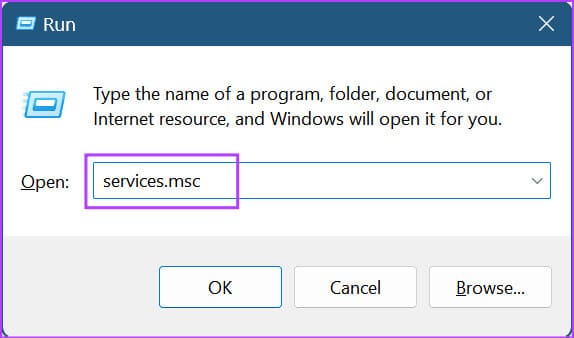
Aşama 3: Sağ tıklayın Windows Update Ve tıklayın Durdurun.
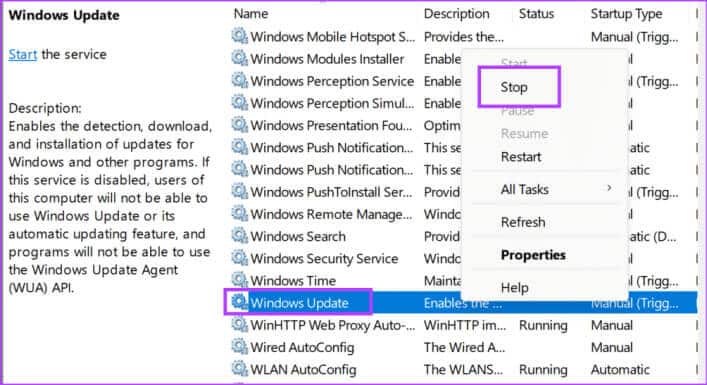
Adım 4: Ondan sonra aç dosya Gezgini ve klasöre git C: \ Windows.
Adım 5: Bu sayfada klasörü bulun Yazılım Dağıtımı.
Aşama 6: Klasöre tıklayın ve seçenekler göründüğünde, Adlandırın.
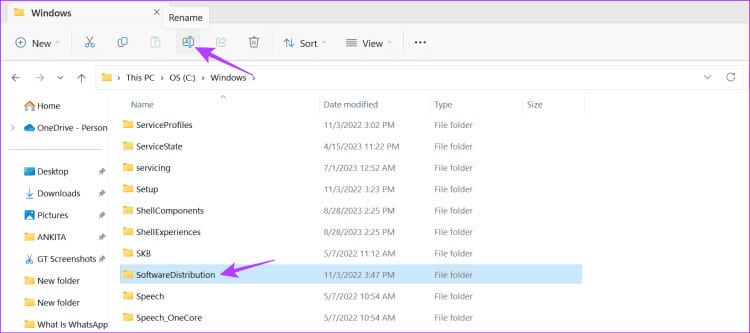
Adım 7: Şimdi klasörü başka bir adla yeniden adlandırın; “Yazılım DağıtımıEski”, “Eski Yazılım Dağıtımı”, Vb.
Adım 8: Sonra, Pencereye gidin الخدمات Ve tekrar sağ tıklayın Windows Update.
Aşama 9: İşte, tıklayın hiç.
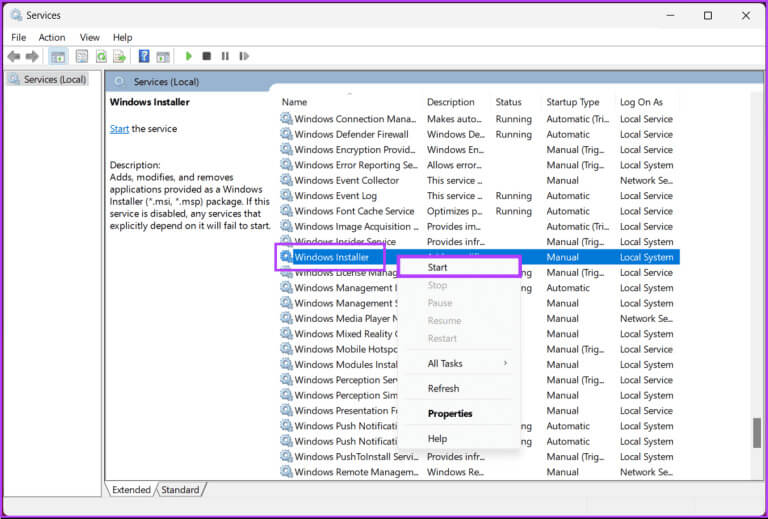
Bitirdikten sonra sorunun çözülüp çözülmediğini görmek için güncellemeyi tekrar yüklemeyi deneyin. Değilse bir sonraki düzeltmeye geçin.
7. SFC ve DISM SCAN'ı çalıştırın
Ayrıca, en son güncellemelerin yüklenmesini engelleyebilecek hasarlı veya eksik sistem dosyalarını bulmak ve düzeltmek için SFC ve DISM'yi çalıştırabilir veya Windows 11 cihazınızda Sistem Dosyaları ve Dağıtım Görüntüsü Hizmetini tarayıp yönetebilirsiniz. Bunu yapmak için aşağıdaki adımları izleyin.
Adım 1: Sağ tıklayın hiç Ve tıklayın terminal (Yönetici) seçeneklerinden. İstenirse tıklayın Evet.
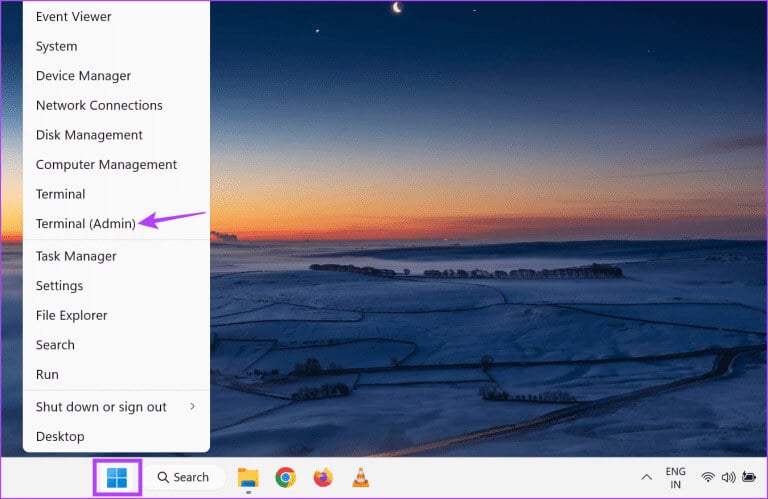
Adım 2: Aşağı oku tıklayın ve seçin Komut istemi.
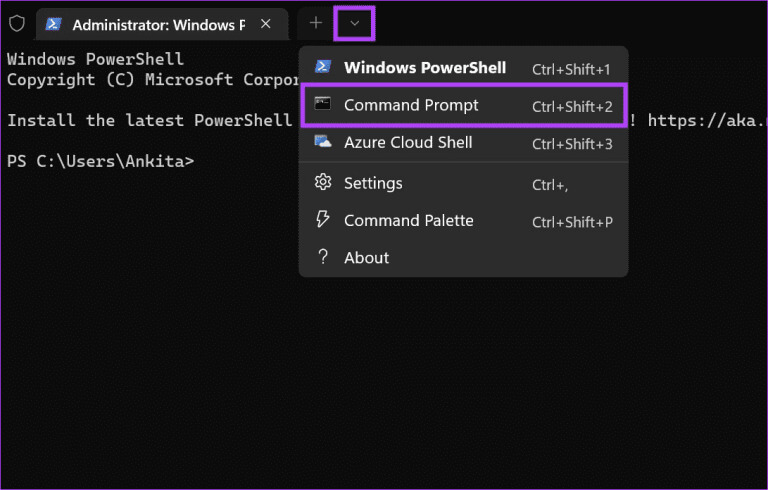
Aşama 3: Daha sonra aşağıdaki komutu girin ve butona basın giriş Uygulamaya.
SFC / scannow
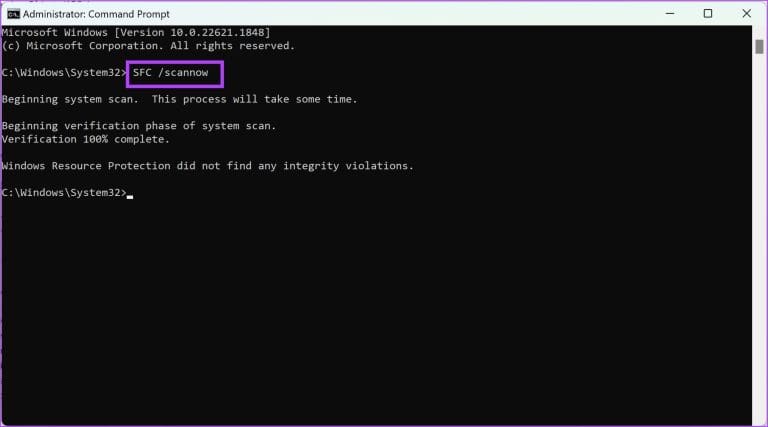
Adım 4: Tarama tamamlandıktan sonra aşağıdaki komutları tek tek yazın ve bir düğmeye basın. giriş Her komut yürütüldükten sonra.
DISM /Online /Cleanup-Image /CheckHealth DISM /Online /Cleanup-Image /ScanHealth DISM /Online /Cleanup-Image /RestoreSağlık
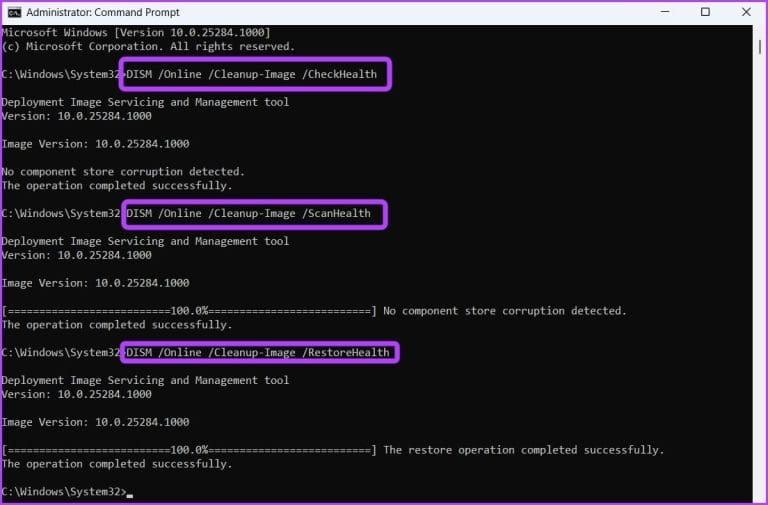
Bittiğinde Windows cihazınızı yeniden başlatın. Daha sonra güncellemeyi tekrar yüklemeyi deneyin.
8. Temiz önyükleme gerçekleştirin
Üçüncü taraf bir uygulama, güncelleştirmenin Windows bekleme ekranında takılmasına neden oluyorsa, "temiz önyükleme" gerçekleştirebilir ve sınırlı sayıda Windows programı ve sürücüsü kullanarak Windows'u yeniden başlatabilirsiniz. Daha sonra güncellemeyi tekrar yüklemeyi deneyin. Bunu yapmak için aşağıdaki adımları izleyin.
Adım 1: Aramaya gidin ve yazın تكوين النظامöğesine tıklayın ve uygulamayı arama sonuçlarından açın.
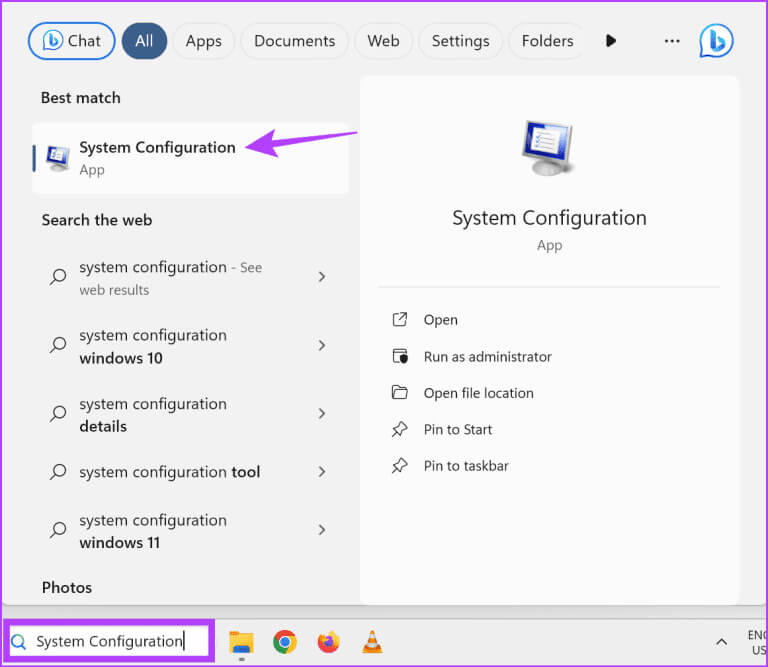
Adım 2: Sekme Genel, Seçmeli başlangıç'ı seçin. Daha sonra sekmeye gidin "Hizmetler".
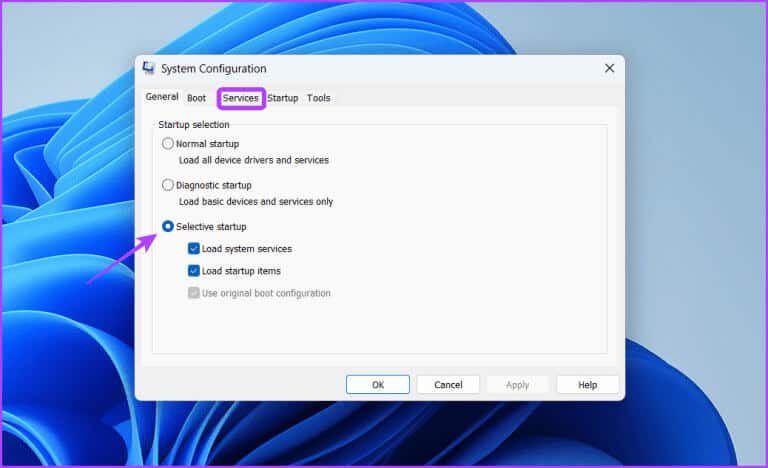
Aşama 3: Burada kutuyu işaretleyin Bütün Microsoft Servisleri'ni gizle Ve tıklayın "Hepsini etkisiz hale getir."
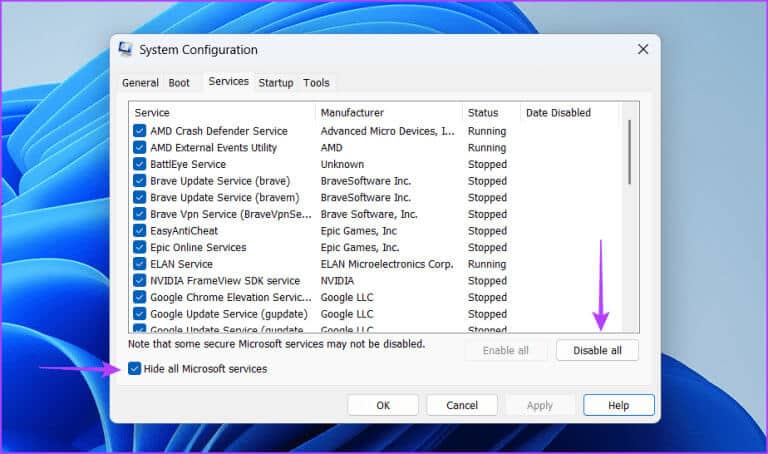
Adım 4: Ardından sekmeye gidin "başlamak" Ve tıklayın Görev yöneticisini açın.
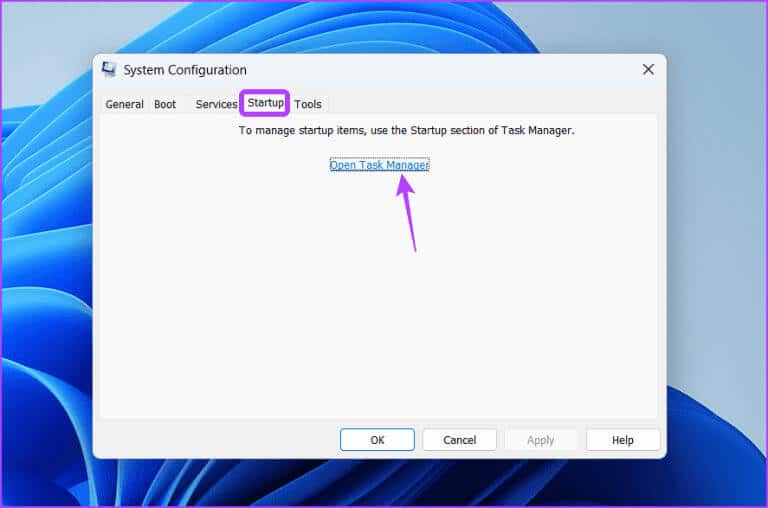
Adım 5: Burada uygulamaları tek tek seçin ve Devre Dışı Bırak'a tıklayın. Bu işlemi diğer üçüncü taraf uygulamalar için tekrarlayın.
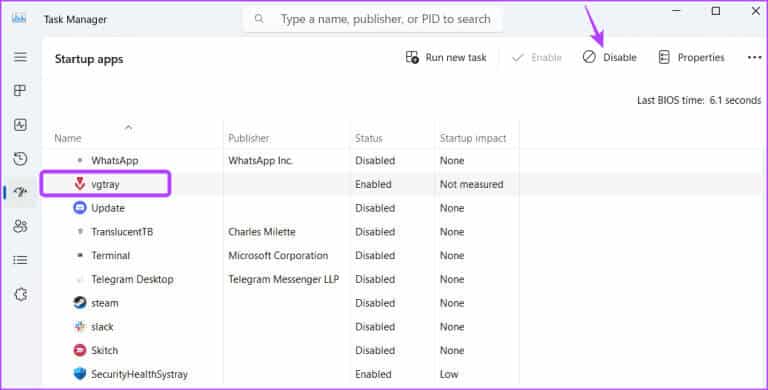
Aşama 6: Sonra tıklayın hiç.
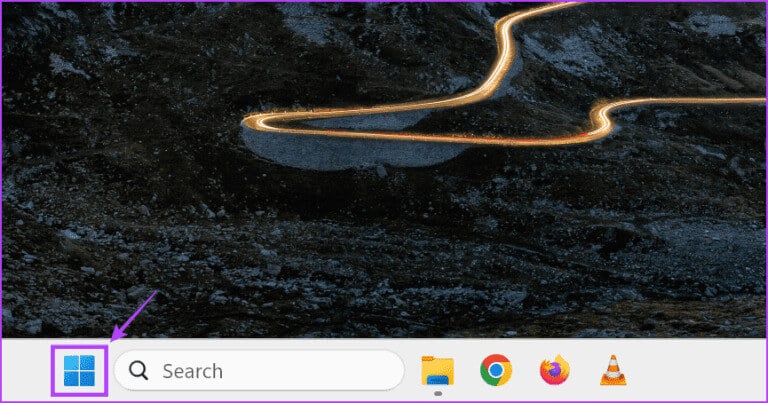
Adım 7: Adresine git enerji Ve tıklayın Yeniden.
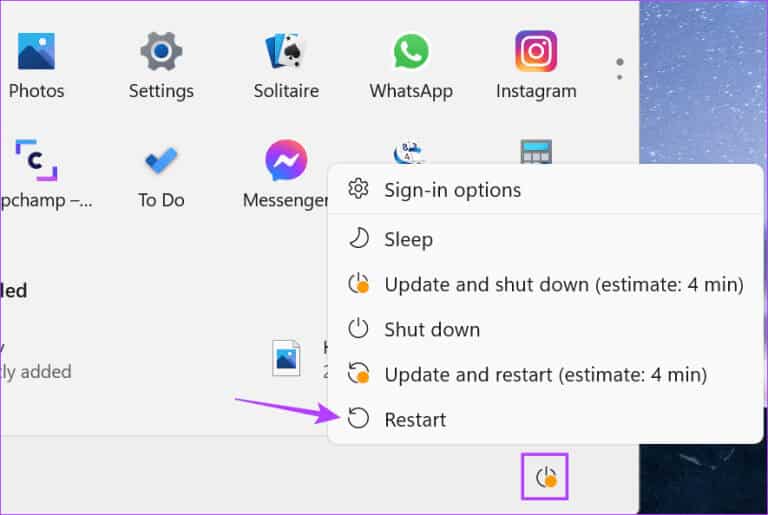
Cihazınızın yeniden başlatılmasını bekleyin. Daha sonra güncellemeyi tekrar yüklemeyi deneyin. Bu yapıldıktan sonra, bu soruna neden olabilecek yakın zamanda yüklenmiş tüm üçüncü taraf uygulamaları kaldırın.
9. Windows Güncellemesi
Önceki herhangi bir güncellemeyle ilgili sorunlar, Windows cihazınızın bir sonraki güncellemeyi yüklemesini de engelleyebilir. Bu durumda önceki güncellemeyi geri alabilir veya kaldırabilir ve tekrar deneyebilirsiniz. İşte bunu nasıl yapacağınız.
Adım 1: Aramaya gidin ve yazın Güncelleştirmeleri kaldıröğesine tıklayın ve uygulamayı arama sonuçlarından açın.
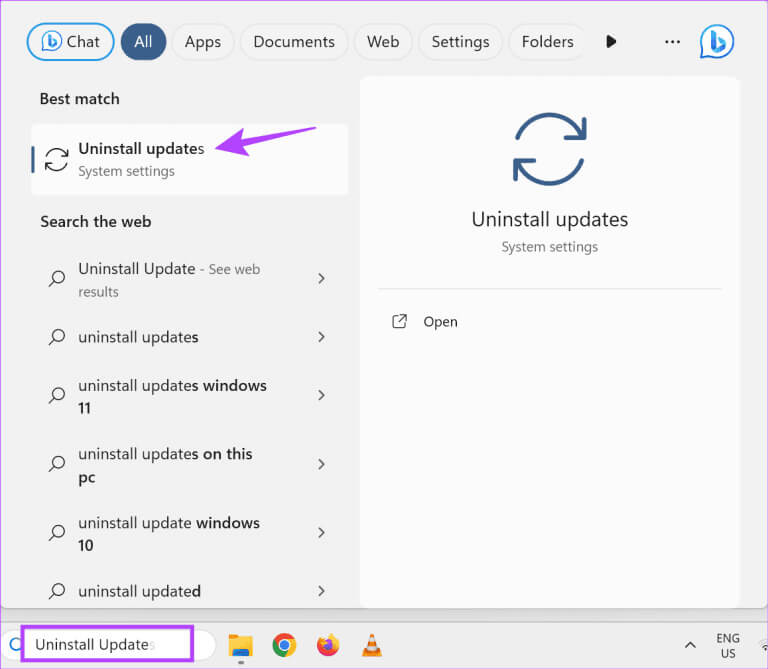
Adım 2: Burada ilgili güncellemeye gidin ve tıklayın. Kaldırma.
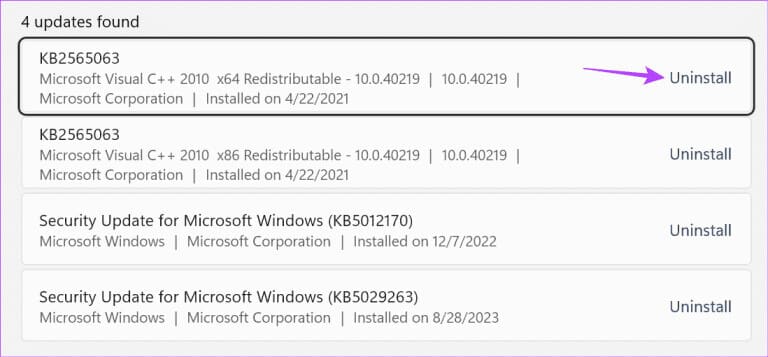
Aşama 3: Tekrar tıklayın Kaldırma Onaylamak için.
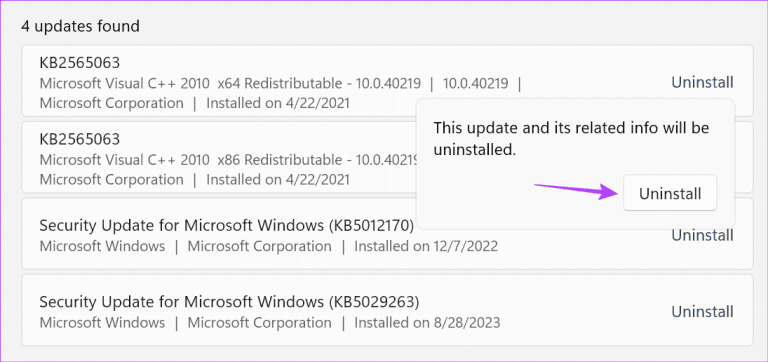
Şimdi Windows güncellemeyi kaldırmayı bitirene kadar bekleyin. Cihazınızın yeniden başlatılması tamamlandıktan sonra güncellemeyi tekrar indirip yüklemeyi deneyin.
10. Winre'de Sistem Geri Yükleme
Windows aygıtınızı başlatırken sorun yaşıyorsanız Windows Kurtarma Ortamı olarak da bilinen WinRE'de Sistem Geri Yükleme işlemini de gerçekleştirebilirsiniz. Bu, Gelişmiş Başlangıç Seçenekleri menüsünden bilgisayarınızı daha önce çalışılabilir olduğu bir noktaya döndürmenize yardımcı olacaktır. Daha fazla ayrıntı için ayrıntılı açıklamamıza bakın. Windows 11'de Sistem Geri Yüklemeyi Kullanma.
Windows güncellemelerini yüklemeyi tamamlayın
En son güncellemeleri yüklemek bir zorunluluk olsa da, güncelleme sırasında cihazınızın çökmesi sinir bozucu olabilir. Bu makalenin, Windows Update'in %100'de takılı kalması sorununu anlamanıza ve çözmenize yardımcı olacağını umuyoruz. Hangi düzeltmenin sizin için işe yaradığını yorumlarda bize bildirin!